本周趣图时间到!让我们来看看产品经理设计的体验与用户实际体验之间的差距吧。
↓↓↓

本周我们不写技术分析文章了,而是分享一些珍藏已久的 IDEA 「骚技巧」,助你快速完成代码。还等什么?赶紧上车吧......
在使用浏览器时,我们可以通过点击后退来查看之前的浏览记录。同样地,在 IDEA 中也有类似的功能。当我们在编辑代码时,点击查看调用类的实现逻辑后,可以使用后退快捷键,快速回到刚才待编辑的代码处。
当然,有后退就有前进啦~
前进/后退快捷键如下:
Windows: Ctrl + Alt + Left/Right(方向键) Mac: ⌘ + ⌥ + ← / →(方向键)
示意图如下:
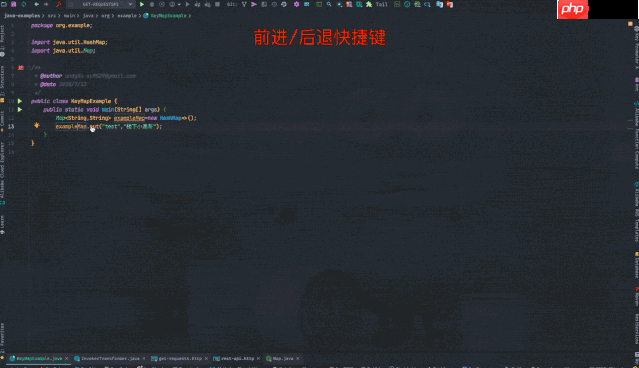
还是以浏览器为例,当我们已经点击了很多网页,这时想查看之前看过的一个网页,使用后退就会很费劲,需要一个个回退过去查找。这种情况下,直接从历史记录查看将会变得很高效。
同样的,IDEA 也提供类似的功能来查看历史文件,并且在弹出窗口内可以使用关键字快速查找。
快捷键如下:
Windows:ctrl + E Mac:⌘ + E
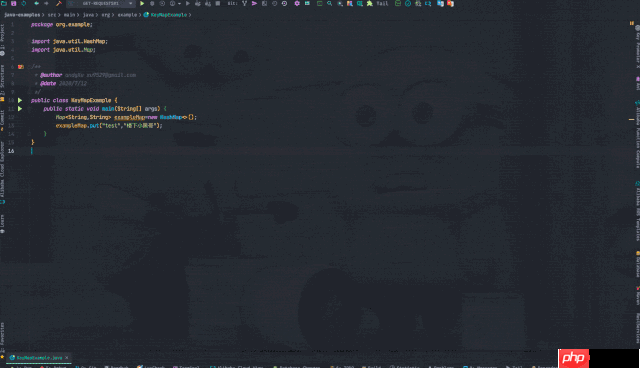
此外,IDEA 中还有可以查看最近修改代码的位置,直接点击即可快速跳转。
快捷键如下:
Windows:ctrl + shift + E Mac:⌘ + ⇧ + E
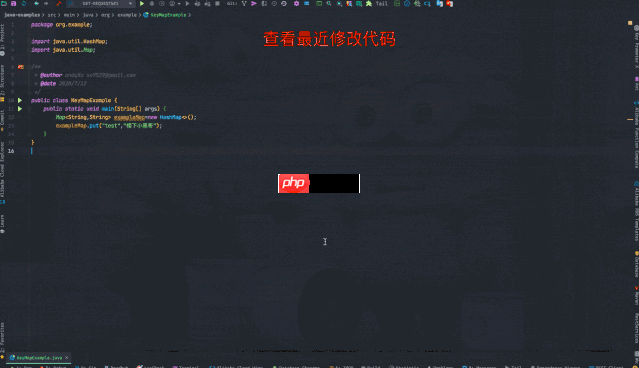
小技巧讲到这里,建议大家设置一个选项,限制标签页(Edit Tabs)数量。
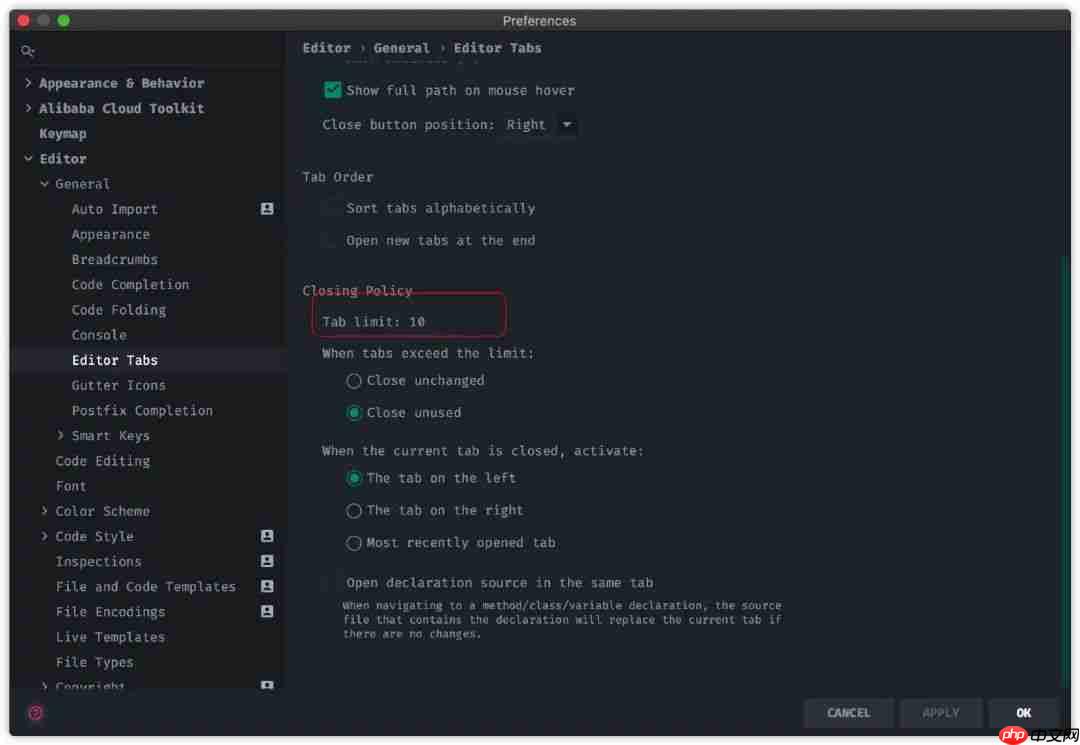
默认情况下,Tab Limit 为 10,标签页只能打开 10 个,对于会按照打开顺序关闭。
如果打开标签页很多,超过一屏之后,IDEA 就会把标签页收纳起来,我们需要点击按钮才能查看打开被隐藏的标签页。
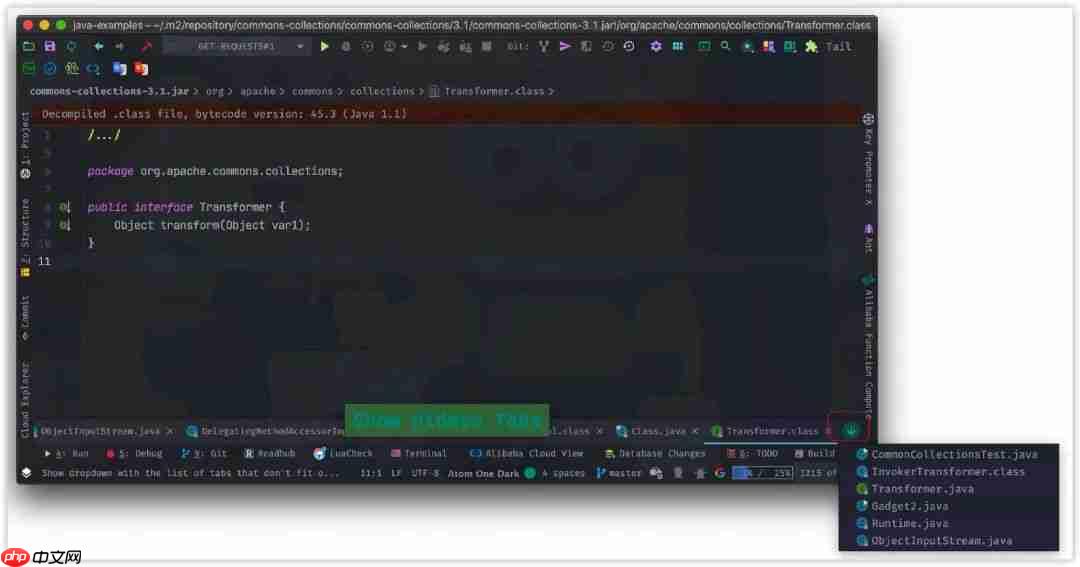
这种情况下,被隐藏的标签页大概率是不会被查看了,这种情况下还不如使用上面查看历史文件的快捷键查找高效。
使用这个快捷键,可以自动补全代码末尾的分号,括号对等等,可以让我们少打很多字符。另外这个快捷键还会自动格式化完成的代码。
快捷键:
Windows:ctrl + shift + Enter(回车键) Mac:⌘ + ⇧ + ⏎
自动补全分号
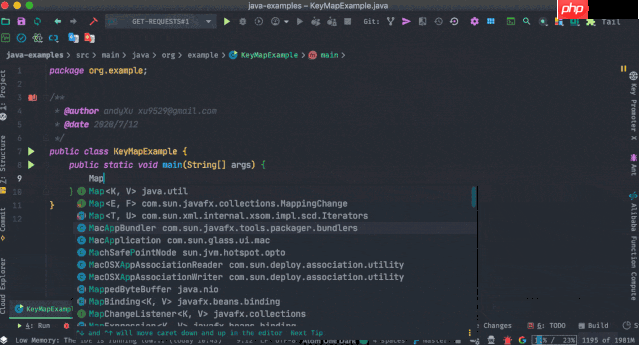
自动补全括号对
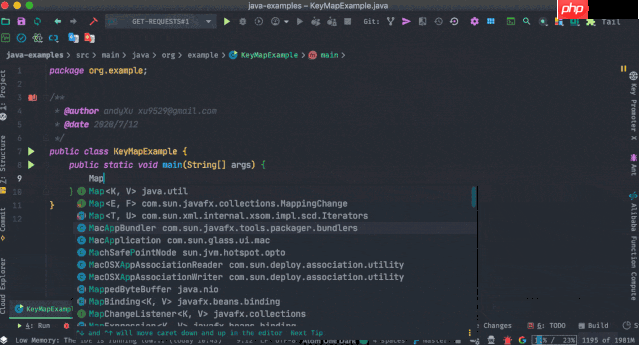
除了以上功能,大家可以在其他地方试试,说不准有小惊喜哦!
有时候新建了一个对象,忘记了创建变量,就很麻烦,需要移动光标到前面,然后声明。
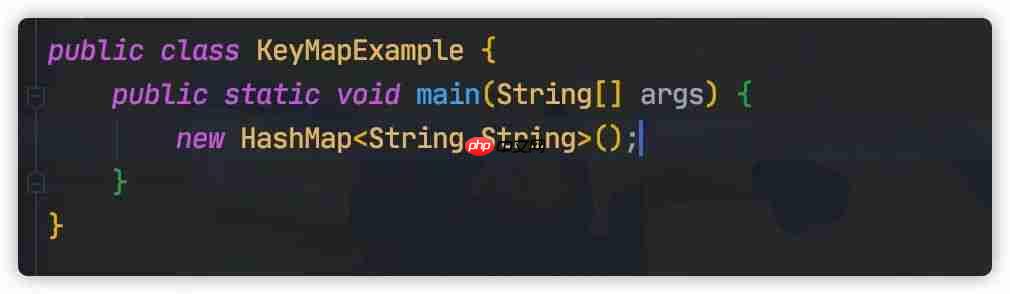
这种情况下,我们可以使用 IDEA 的重构功能-Introduce Variable。
快捷键如下:
Windows:ctrl + alt + V Mac:⌥ + ⌘ + V
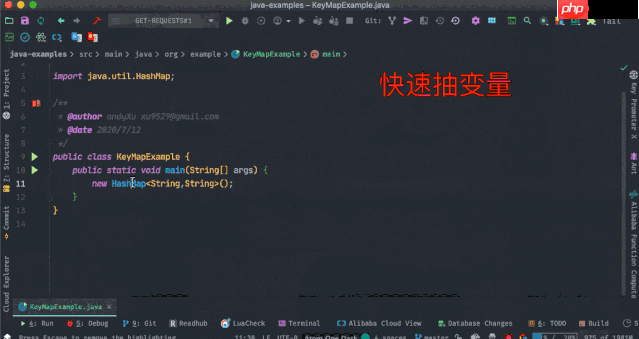
除了这种方式之外,最近还学到另外一种方式,使用 IDEA 后缀补全(Postfix Completion)。
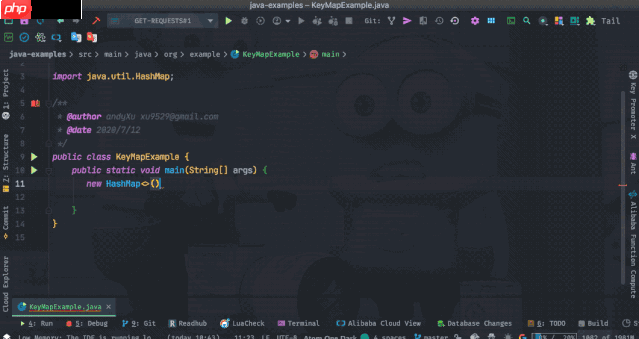
有时候手误会把变量名拼写错误,等到自己发现时,这个变量已经被引用了多次,这时再修改,需要把所有引用的地方都修改一遍,这就很麻烦。
IDEA 重构功能-重命名(Rename),可以修改命名,并且一键替换所有的引用的地方。
另外函数名,类名修改都可以使用这个快捷键。
快捷键如下:
Windows:shift + F6 Mac: ⇧ + F6
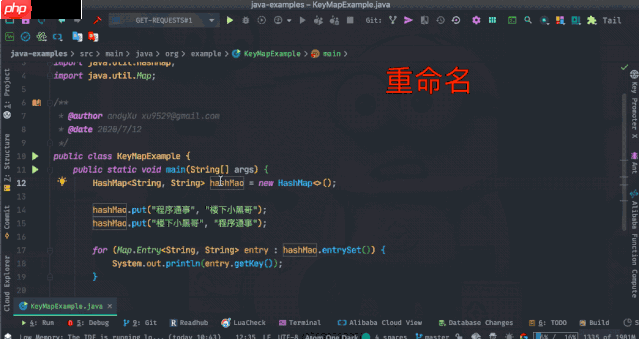
最后推荐一个插件-GenerateSerialVersionUID,安装插件之后,可以使用 IDEA Generate 功能,自动生成随机的serialVersionUID。
如果你们经常使用 Dubbo,这个插件可以省下很多事。

最后,最后,你还知道其他骚技巧吗?欢迎在留言区来波评论!
干货分享






























